Mga Rating ng Editor: Mga Rating ng User:[Kabuuan: 0 Average: 0] @media(min-width: 500px) { } @media(min-width: 800px) { }
IsoRenderer ay isang libreng nada-download na application na nagbibigay-daan sa iyong mag-render ng mga 3D na modelo sa isang Isometric na pananaw. Sa panahon ng pagsulat ng artikulong ito, ang tool ay nag-aalok ng suporta para lamang sa OBJ file at available para sa Windows at Linux operating system.
Isang Isometric drawing o projection ay isang paraan kung saan maaari kang kumatawan sa mga 3D na bagay sa dalawang dimensyon. Ang diskarteng ito ay malawakang ginagamit ng mga inhinyero, teknikal na ilustrador atbp. upang magbigay ng ilusyon ng lalim ng isang tumpak na presentasyon ng mga pangunahing sukat ng isang bagay. Sa isang Isometric projection, lumilitaw ang mga dimensyong ito parallel sa mga coordinate axes at ang anggulo sa pagitan ng alinman sa dalawang axes ay 120 degrees. Ang mga isometric projection ay malawak na popular dahil mas madaling matutunan ang mga ito kumpara sa pagbuo ng kasanayan at kasanayan sa pagguhit ng 3D.
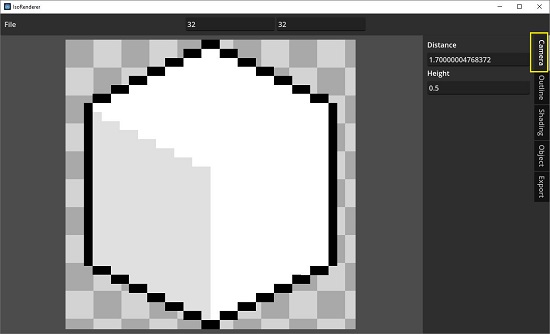
Mga Tampok:
Balangkas: Binibigyang-daan ka ng IsoRenderer na baguhin ang laki at kulay ng outline ng projection. Palita ng kulay: Maaari kang pumili ng paleta ng kulay na ang huling na-render na larawan ay gumagamit lamang ng mga kulay na nasa palette. Resolution: Gamit ang mga value sa itaas ng mga window, maaari mong baguhin ang resolution ng na-render na larawan. Pag-export ng PNG: Ang huling na-render na larawan ay maaaring i-save sa PNG na format.
Gumagana:
1. Mag-click dito upang i-download ang IsoRenderer para sa Windows o Linux. Dahil ito ay isang portable na application, walang kinakailangang pag-install. Ilunsad lang ang application sa pamamagitan ng pagpapatakbo ng executable file nito na IsoRenderer.exe.
2. Mag-click sa File | Buksan sa kaliwang itaas ng window at mag-upload ng 3D na modelo mula sa iyong computer sa OBJ na format.
3. Mapapansin mo na agad itong nako-convert sa isang isometric projection sa screen.
4. Mag-click sa tab na’Camera’sa kanang gilid ng interface upang baguhin ang mga halaga ng Distansya at Taas. Maaari mong gamitin ang mga value sa tuktok ng window upang baguhin ang resolution ng drawing.
5. Mag-click sa tab na ‘Outline’ para i-configure ang kulay at laki ng outline.
6. Upang baguhin ang pagtatabing, mag-click sa kaukulang tab at pumili ng anumang paleta ng kulay na gusto mo.
7. Upang paikutin ang drawing ayon sa anumang anggulo, mag-click sa tab na ‘Bagay’ at i-type ang anggulo sa mga degree.
8. Kapag natapos mo na ang lahat ng hakbang sa itaas, mag-click sa File | I-export para i-save ang iyong isometric projection sa PNG file format.
Closing Comments:
IsoRenderer ay isang prototype application at samakatuwid ang kalidad ng isometric projection ay okay lang. Hindi ito palaging gumagana tulad ng inaasahan at maaari kong obserbahan ang ilang mga bug sa pagpapatupad nito habang sinusubok ko ang ilang mga modelo ng OBJ. Maaari kang magpatuloy at subukan ito sa iyong sarili. Sabihin sa amin kung ano ang nararamdaman mo tungkol dito.
Mag-click dito upang i-download ang IsoRenderer.
